Bạn có bao giờ cảm thấy việc sao chép và dán bằng chuột trở nên tẻ nhạt và kém hiệu quả, đặc biệt khi bạn đã quen thuộc với việc thao tác trên terminal và bàn phím? Việc chuyển đổi liên tục giữa chuột và bàn phím có thể làm gián đoạn quy trình làm việc và giảm năng suất. Công cụ xclip chính là giải pháp lý tưởng giúp bạn duy trì tối đa năng suất với bàn phím khi cần sao chép hoặc dán nội dung trong môi trường Linux, biến các thao tác này trở nên nhanh chóng và linh hoạt hơn bao giờ hết.
xclip Là Gì?
xclip là một tiện ích dòng lệnh mạnh mẽ được sử dụng trên các hệ thống Linux có triển khai X11, cho phép bạn tương tác trực tiếp với X selection (còn gọi là clipboard của X Window System). Công cụ này cho phép bạn sao chép văn bản từ các tệp hoặc đầu vào chuẩn và làm cho nó sẵn sàng để dán vào các ứng dụng X khác. Ngược lại, xclip cũng có thể in nội dung của X selection ra đầu vào chuẩn. Nó đi kèm với nhiều tùy chọn hữu ích và các trường hợp sử dụng đa dạng để khám phá.
Mặc dù nghe có vẻ xclip chỉ dành cho các hệ thống sử dụng trình quản lý cửa sổ X, nhưng thực tế không phải vậy. Bạn có thể sử dụng xclip hiệu quả ngay cả trên các hệ thống dùng Wayland, một giao thức hiển thị hiện đại hơn. Trong hướng dẫn nhanh này, chúng ta sẽ đi sâu vào cách sử dụng lệnh xclip để sao chép nội dung từ một tệp, khám phá các tùy chọn hữu ích khác nhau và khi nào nên tận dụng sức mạnh của xclip. Để minh họa, tôi sẽ sử dụng Ubuntu 24.04 LTS. Nếu bạn đang sử dụng một bản phân phối Linux khác, bạn vẫn có thể làm theo, nhưng có thể cần điều chỉnh một số lệnh nhỏ cho phù hợp.
Khi Nào xclip Thật Sự Hữu Ích?
Trường hợp sử dụng tốt nhất của xclip là khi bạn muốn sao chép các tệp có dung lượng lớn hoặc nội dung dài. Việc sử dụng chuột để liên tục chọn từng dòng có thể rất tẻ nhạt. Thường thì các dòng dài bị cắt trong một số trình soạn thảo văn bản như nano, khiến việc chọn và sao chép nội dung tệp càng trở nên khó khăn hơn. Trong những tình huống như vậy, xclip có thể là một công cụ cực kỳ tiện lợi. Bạn có thể sao chép toàn bộ nội dung tệp chỉ bằng một lệnh duy nhất và dán nó vào bất cứ đâu bạn muốn, giúp tối ưu hóa quy trình làm việc và tiết kiệm thời gian đáng kể.
Hướng Dẫn Cài Đặt và Sử Dụng xclip
Thông thường, xclip không được cài đặt sẵn trên các bản phân phối Linux. Vì vậy, bạn sẽ phải tự cài đặt nó. Bạn có thể cài đặt xclip bằng trình quản lý gói của bản phân phối hoặc lấy mã nguồn từ kho lưu trữ GitHub chính thức của nó.
Cài Đặt xclip
Đối với Debian, Ubuntu và các bản phân phối dựa trên chúng, hãy cài đặt bằng lệnh sau:
sudo apt install xclip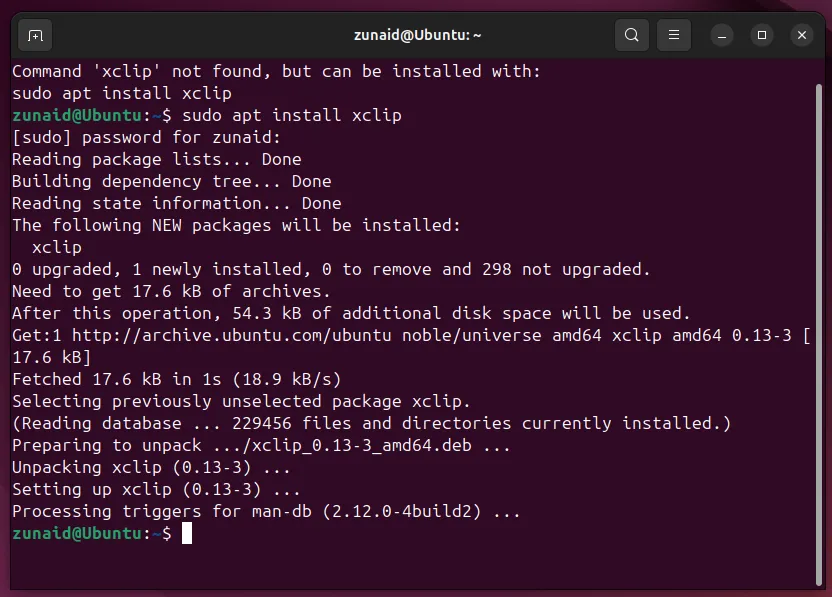 Cài đặt xclip trên hệ điều hành Ubuntu bằng lệnh apt trong terminal.
Cài đặt xclip trên hệ điều hành Ubuntu bằng lệnh apt trong terminal.
Nếu bạn đang sử dụng Red Hat, Fedora hoặc các bản tương tự, hãy chạy:
sudo dnf install xclipĐối với người dùng Arch Linux và Manjaro, hãy sử dụng:
sudo pacman -S xclipĐể xác nhận việc cài đặt đã thành công, bạn có thể kiểm tra phiên bản của xclip bằng cách chạy:
xclip -versionCác Cách Sao Chép Nội Dung Cơ Bản
Cách cơ bản nhất để sử dụng lệnh xclip là sao chép nội dung từ đầu vào chuẩn (standard input) hoặc một tệp. Ví dụ, nếu bạn muốn sao chép nội dung của một tệp vào clipboard thay vì hiển thị nó trên terminal, bạn chỉ cần chuyển hướng (pipe) đầu ra đến lệnh xclip. Hãy tạo một tệp đơn giản để minh họa.
Đầu tiên, tôi sẽ tạo một tệp kiểm tra và đưa một số văn bản giả vào đó:
touch test.txt
echo 'Demonstrating the xclip command' > test.txtBây giờ, để đọc nội dung của tệp và hiển thị đầu ra trên dòng lệnh, chúng ta sử dụng lệnh cat. Chúng ta sẽ làm tương tự ở đây, nhưng chuyển hướng đầu ra đến lệnh xclip như sau:
cat test.txt | xclip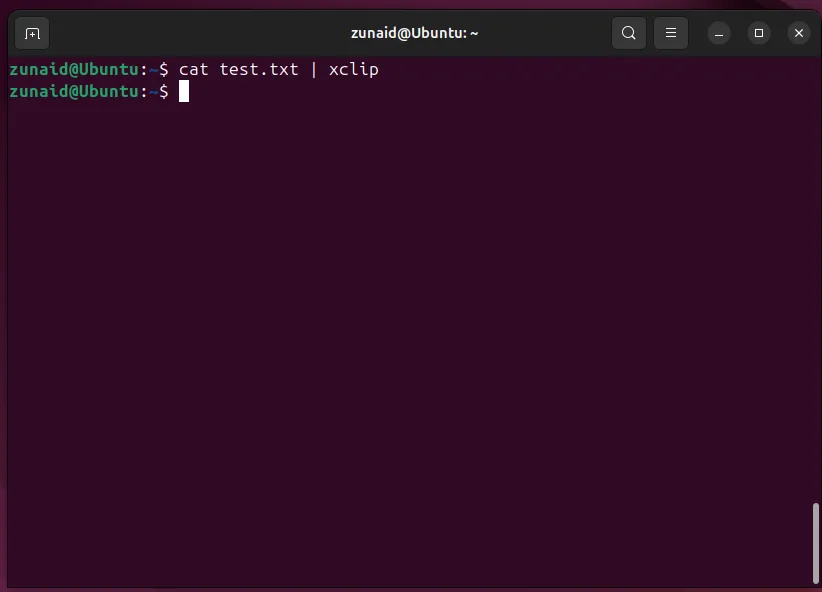 Sử dụng lệnh cat kết hợp pipe và xclip để sao chép nội dung file vào clipboard Linux.
Sử dụng lệnh cat kết hợp pipe và xclip để sao chép nội dung file vào clipboard Linux.
Kết quả không rõ ràng ngay lập tức vì chúng ta không thấy bất kỳ đầu ra nào. Vậy làm thế nào để biết rằng việc sao chép đã thành công? Để hiển thị nội dung clipboard hiện tại, bạn chỉ cần chạy:
xclip -o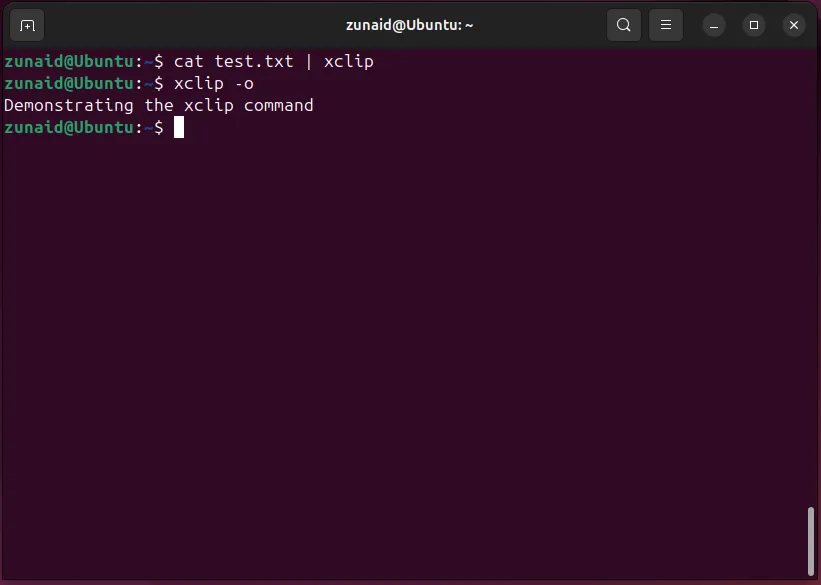 Kiểm tra và hiển thị nội dung hiện tại của clipboard trên terminal Linux bằng lệnh xclip -o.
Kiểm tra và hiển thị nội dung hiện tại của clipboard trên terminal Linux bằng lệnh xclip -o.
Nếu bạn không muốn sao chép nội dung của một tệp cụ thể mà chỉ muốn đưa một số văn bản vào clipboard, thì lệnh echo sẽ rất hữu ích. Chúng ta sẽ chuyển hướng các lệnh theo cách tương tự như trước:
echo "I live in the clipboard" | xclip
xclip -o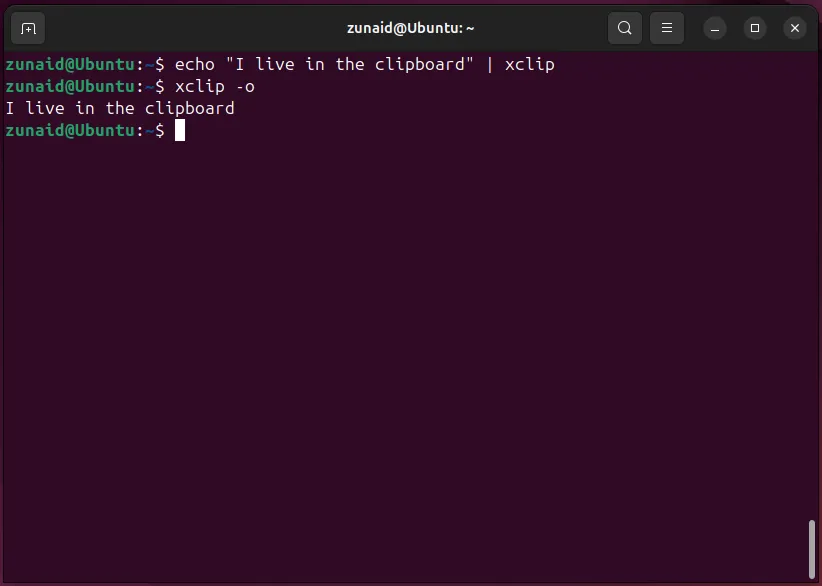 Sao chép một đoạn văn bản tùy chỉnh từ lệnh echo vào clipboard bằng xclip.
Sao chép một đoạn văn bản tùy chỉnh từ lệnh echo vào clipboard bằng xclip.
Bạn cũng có thể sao chép nội dung từ một tệp mà không cần dùng pipe. Để làm điều đó, hãy truyền tên tệp làm đối số:
xclip test.txt
xclip -oCó một cách khác để sao chép nội dung tệp. Đây là lệnh đầy đủ:
xclip -sel clip test.txt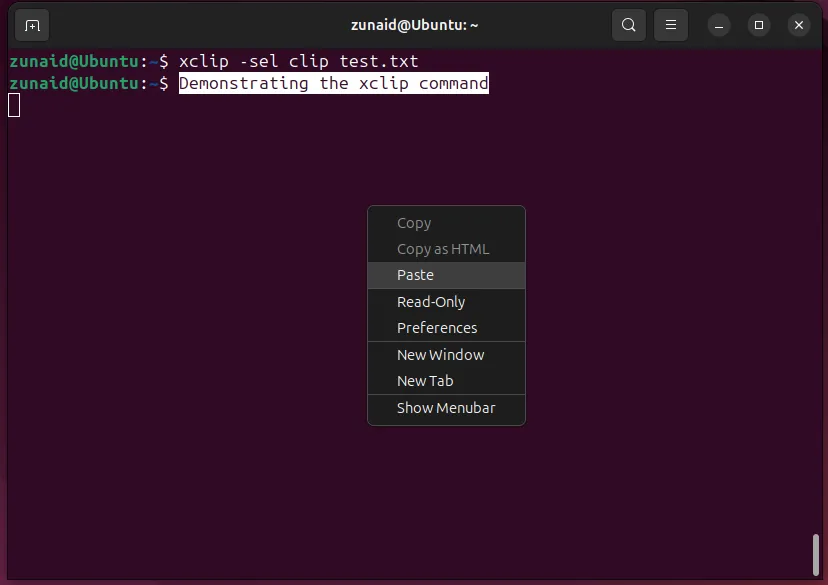 Sao chép nội dung file vào hệ thống clipboard Linux sử dụng tùy chọn -sel clip của xclip.
Sao chép nội dung file vào hệ thống clipboard Linux sử dụng tùy chọn -sel clip của xclip.
Có một sự khác biệt nhỏ giữa việc chỉ truyền tên tệp và sử dụng tùy chọn -sel clip. Tùy chọn -sel clip thực chất là dạng viết tắt của -selection clipboard. Khi bạn sử dụng tùy chọn này, thay vì tương tác với clipboard của cửa sổ X, bạn tương tác với clipboard của hệ thống. Vậy điều đó có nghĩa là gì? Nếu bạn sử dụng lệnh đầu tiên (chỉ truyền tên tệp), bạn có thể dán nội dung đã sao chép bằng nút giữa của chuột. Trong trường hợp thứ hai, bạn cần dán nội dung từ menu ngữ cảnh chuột phải hoặc bằng cách nhấn Ctrl+Shift+v.
Các Tùy Chọn Nâng Cao của xclip
Khi sao chép nội dung từ một tệp, đôi khi bạn muốn bỏ qua ký tự xuống dòng. Để làm điều đó, hãy sử dụng:
xclip -r test.txt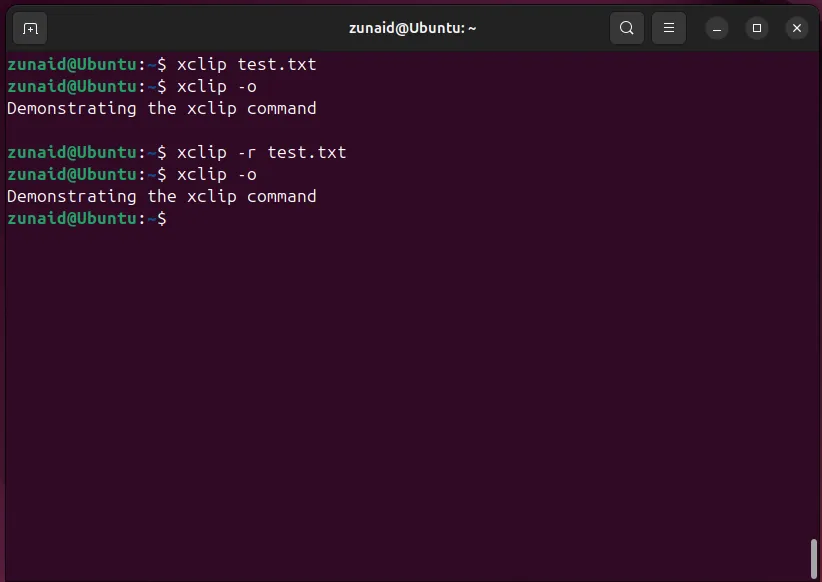 Sử dụng xclip với tùy chọn -r để sao chép nội dung file mà không bao gồm ký tự xuống dòng.
Sử dụng xclip với tùy chọn -r để sao chép nội dung file mà không bao gồm ký tự xuống dòng.
Một tùy chọn thú vị khác là tùy chọn lặp (-loops). Khi bạn sử dụng tùy chọn này, bạn đang ra lệnh cho xclip tải nội dung của tệp vào clipboard X11 và cho phép nó được dán một số lần cụ thể vào các ứng dụng như terminal hoặc trình soạn thảo văn bản đọc từ X selection trước khi thoát. Theo mặc định, số lần là 0, vì vậy xclip có thể nhận vô số yêu cầu. Dưới đây là một ví dụ:
xclip -loops 5 -verbose test.txt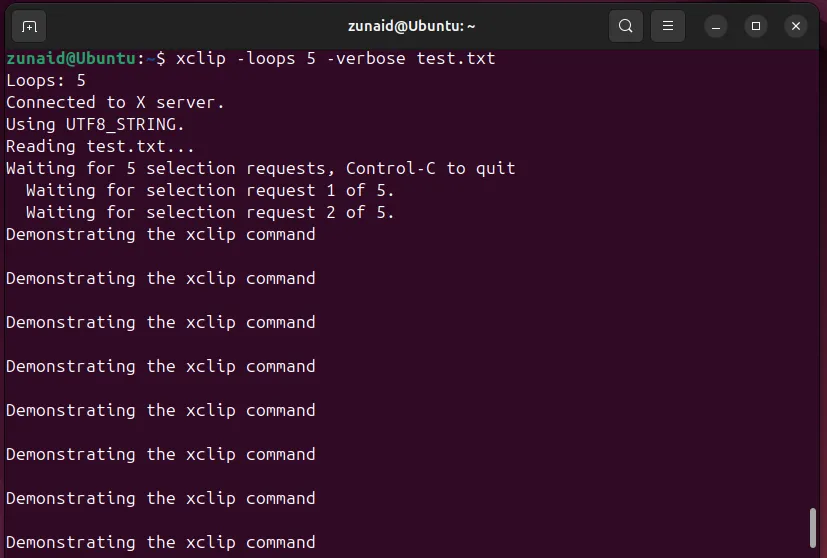 Điều khiển số lần dán nội dung từ clipboard với tùy chọn -loops của xclip, hiển thị thông tin chi tiết.
Điều khiển số lần dán nội dung từ clipboard với tùy chọn -loops của xclip, hiển thị thông tin chi tiết.
Sử dụng xclip, bạn cũng có thể dán nội dung vào một tệp bằng cách sử dụng chuyển hướng (redirection):
touch test2.txt
xclip test.txt
xclip -o > test2.txt
cat test2.txt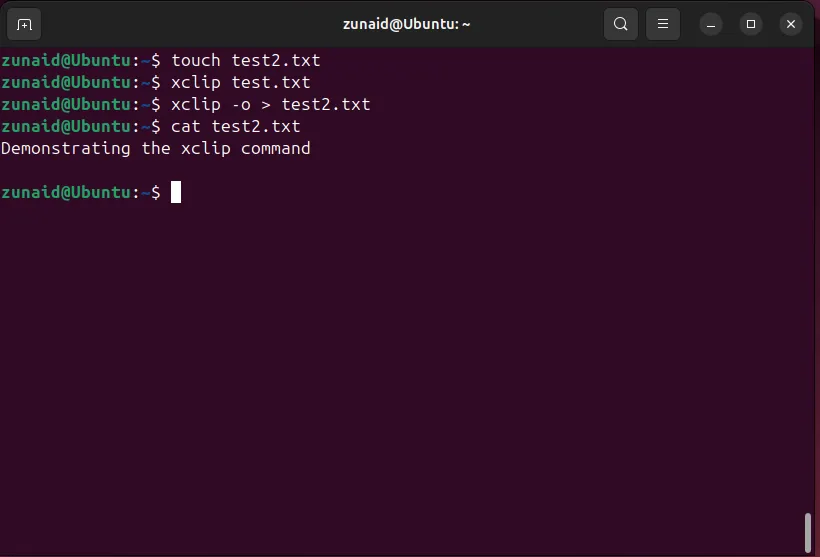 Chuyển nội dung từ clipboard vào một file mới trên Linux bằng cách sử dụng xclip -o và phép chuyển hướng.
Chuyển nội dung từ clipboard vào một file mới trên Linux bằng cách sử dụng xclip -o và phép chuyển hướng.
xclip không chỉ sao chép nội dung của các tệp văn bản, nó còn có thể sao chép đầu ra từ các lệnh khác. Giả sử bạn muốn sao chép nội dung thư mục hiện tại. Để làm điều đó, hãy chạy:
ls -la | xclip
xclip -o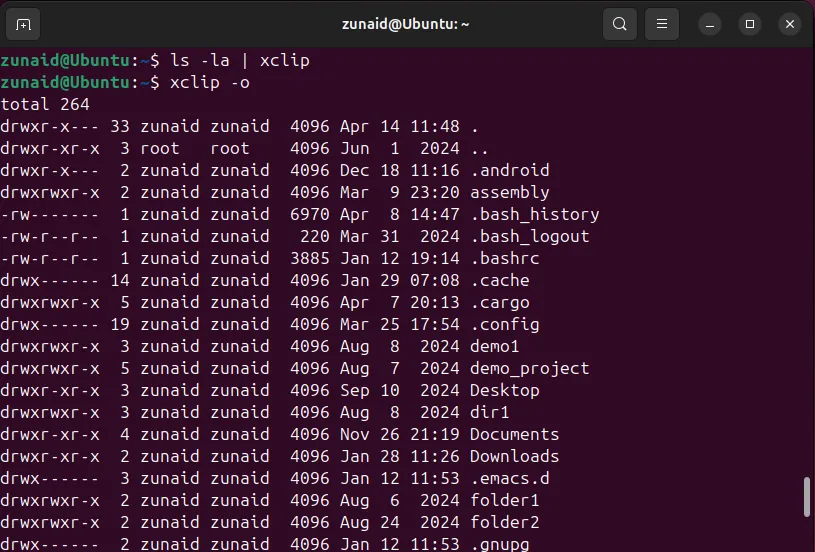 Sao chép kết quả đầu ra từ lệnh ls -la vào clipboard Linux bằng xclip để sử dụng nhanh chóng.
Sao chép kết quả đầu ra từ lệnh ls -la vào clipboard Linux bằng xclip để sử dụng nhanh chóng.
Các Tiện Ích Liên Quan
Ngoài tất cả những điều này, xclip còn đi kèm với một vài tiện ích khác như xclip-copyfile, xclip-pastefile và xclip-cutfile. Bạn có thể sử dụng các lệnh này để sao chép và di chuyển tệp giữa các thư mục khác nhau và thậm chí giữa các máy. Bạn có thể tìm hiểu thêm về chúng bằng cách sử dụng trang man hoặc tùy chọn -h.
Kết Luận
Công cụ xclip là một giải pháp tuyệt vời cho các tác vụ sao chép và dán nhanh chóng trên Linux. Nếu bạn là người yêu thích và ưu tiên sử dụng dòng lệnh cùng bàn phím cho hầu hết các công việc, xclip sẽ giúp bạn tránh phải dùng chuột, từ đó tăng cường hiệu suất và sự chuyên nghiệp trong quy trình làm việc. Việc nắm vững xclip không chỉ giúp bạn tiết kiệm thời gian mà còn nâng cao kỹ năng thao tác trên terminal. Hãy bắt đầu tích hợp xclip vào thói quen làm việc hàng ngày của bạn để trải nghiệm sự khác biệt. Đừng ngần ngại chia sẻ những mẹo và thủ thuật xclip yêu thích của bạn trong phần bình luận bên dưới!